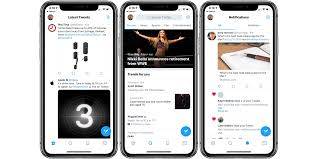Как просмотреть историю Snapchat | iPhone, Android и ПК
[ad_1]
📱⭐
Вы беспокоитесь о том, что история, которую вы видите в Snapchat, исчезнет через 24 часа? Неудивительно, что некоторые из вас, вероятно, задаются вопросом, как запись экрана Snapchat история которые вас интересуют. Хотя это не так просто, как вы думаете, вы можете получить работающий способ сделать это здесь. Но не забудьте получить разрешение издателя заранее. Или заботиться о знакомых, например о собственных детях, и, следовательно, записывать их истории в Snapchat. Помните обо всем и следуйте за нами, чтобы научиться записывать на iPhone, Android и ПК.
- Часть 1. Что такое история Snapchat?
- Часть 2. Запишите историю Snapchat на iPhone
- Часть 3. Запишите историю Snapchat на Android
- Часть 4. Запишите историю Snapchat на ПК и Mac
- Часть 5. Часто задаваемые вопросы о Snapchat Story
Часть 1. Что такое история Snapchat?
История Snapchat — это видео или фотография, которую вы создаете для публикации в своей ленте Stories, которая показывает короткий контент и жизнь в течение 24 часов. В течение этого разрешенного времени любой может получить доступ, воспроизвести и просмотреть вашу общедоступную историю столько раз, сколько захочет. Однако Snapchat удалит и удалит его автоматически, когда будет достигнут 24-часовой лимит.
Часть 2. Как сделать экранную запись Snapchat Story на iPhone
К счастью, для тех, кто использует iPhone и хочет записывать истории в Snapchat, функция «Запись экрана» из Центра управления iOS может быть хорошим вариантом. Теперь вы можете выполнить следующие шаги, чтобы в полной мере использовать этот встроенный экранный рекордер для Snapchat.
Шаг 1: разблокируйте iPhone и проведите вверх от нижней части экрана, чтобы отобразить Центр управления (если в Центре управления нет инструмента записи, перейдите в «Настройки» > «Центр управления» > «Настроить элементы управления» > нажмите зеленый значок «+» на перед записью экрана, чтобы добавить его);
Шаг 2: Найдите значок записи экрана в Центре управления и коснитесь его;
Шаг 3: Вы можете указать, что записывать, и включить микрофон, если хотите. Затем откройте приложение Snapchat на iPhone, нажмите «Начать запись» и воспроизведите историю для записи;
Шаг 4: нажмите красный значок записи на экране, чтобы остановить запись истории Snapchat. Видео будет сохранено в приложении «Фотографии» на вашем iPhone.
Часть 3. Как сделать экранную запись Snapchat Story на Android
Как и iPhone, многие устройства Android теперь имеют встроенные возможности записи. Вам просто нужно аналогичным образом добавить инструмент записи в область быстрых настроек, подтвердить настройки и создать задачу записи. Однако для некоторых устройств (Android 11 и новее) без функции записи экрана вам потребуется установить стороннее приложение. Среди всех широко используется AZ Screen Recorder. Вот как это работает для Snapchat.
Шаг 1: Посетите Google Play Store, чтобы найти, загрузить и установить AZ Screen Recorder на свое устройство Android;
Шаг 2: запустите приложение AZ Screen Recorder (без рута) на своем устройстве, и оно покажет значок видеокамеры на экране;
Шаг 3: коснитесь значка в виде камеры и нажмите «Начать сейчас», чтобы начать запись подготовленной истории Snapchat;
Шаг 4: остановите, приостановите или отредактируйте видео в меню уведомлений, проведя пальцем вниз по экрану. Ваша записанная история Snapchat будет автоматически сохранена в галерее.
Часть 4. Запись экрана Snapchat Story на ПК и Mac — Joyoshare VidiKit
Чтобы запечатлеть забавный момент в Snapchat, вы можете обратиться к Joyoshare VidiKit — программа для записи экрана за помощью. Этот качественный, но надежный инструмент способен записывать истории Snapchat в высоком разрешении. Кроме того, он захватывает синхронизированный звук из исходного короткого видео. Вы можете настроить область захвата, установить расписание записи, делать снимки экрана, обрезать видео, наносить водяной знак и даже выбирать формат, такой как MP4, MOV, MKV, MPEG, AVI, WMV и т. д.
- Записывайте, чтобы сохранять видео Snapchat в разных форматах
- Поддержка высококачественного экспорта и настройки параметров
- Захват звука одновременно
- Настройте область, подходящую для записи Snapchat
- С возможностью делать снимки и создавать расписание
Попробуйте бесплатно Попробуйте бесплатно
-
Шаг 1 Запустите программу записи экрана в VidiKit
Официально скачайте Joyoshare VidiKit и быстро завершите процесс установки. Вы можете запустить его на своем компьютере и легко найти «Screen Recorder». Откройте эту программу и проверьте, не находитесь ли вы в режиме «Запись видео и аудио» в форме камеры.
-
Шаг 2 Установить источник звука и другие параметры
Вы можете выбрать источник звука для получения звука. Включите «Системный звук» и измените его громкость, чтобы захватить только тот, который исходит от целевой истории Snapchat. Далее, доступ к дополнительным настройкам, нажав на шестеренку кнопку «Параметры». Исходя из собственных потребностей, выберите выходной формат видео, укажите ярлыки для записи, остановки и создания снимков, решите, добавлять ли водяной знак и т. д.
-
Шаг 3 Создайте индивидуальную область записи
Перейдите на официальный сайт Snapchat и подготовьте целевую историю Snapchat. Вернитесь к средству записи экрана в VidiKit и нажмите «+» в разделе «Область захвата», чтобы вручную нарисовать желаемую область, подходящую для вашего видео-истории Snapchat. Или вы можете заранее установить ширину и высоту для блокировки, а затем переместить окно захвата в соответствующее положение.
-
Шаг 4 Экранная запись истории Snapchat
Теперь попросите Joyoshare VidiKit выполнить ваше задание на запись, нажав кнопку REC. Вы можете воспроизвести готовую историю Snapchat и настроить область захвата в пределах доступного 3-секундного обратного отсчета. Просто «Стоп», чтобы закончить запись и отредактировать сохраненное видео истории Snapchat, обрезая, предварительно просматривая, переименовывая и удаляя.
Часть 5. Часто задаваемые вопросы о Snapchat Story
-
1 Уведомляет ли Snapchat, когда вы записываете историю на экране?
Основываясь на защите и уважении конфиденциальности пользователей, Snapchat придумал функцию. Он отправит уведомление владельцу, делаете ли вы снимок экрана или записываете экран. Хотя уведомления немного отличаются, владелец не может сказать, делаете ли вы скриншот или записываете экран.
-
2 Как сделать снимок экрана в Snapchat без их ведома?
Существует множество решений, предлагаемых для создания скриншотов в Snapchat без ведома, таких как запись при отключении от Интернета или в режиме полета, зеркалирование телефона на компьютере, использование стороннего средства записи экрана и использование Google Assistant. Но самый полезный и тупой способ — просто записать на другой телефон. Тем не менее, безопаснее сначала спросить разрешения, если вы действительно хотите просмотреть запись истории Snapchat.
[ad_2]
Заключение
В данной статье мы узнали Как просмотреть историю Snapchat | iPhone, Android и ПК
.Пожалуйста оцените данную статью и оставьте комментарий ниже, еcли у вас остались вопросы или пожелания.